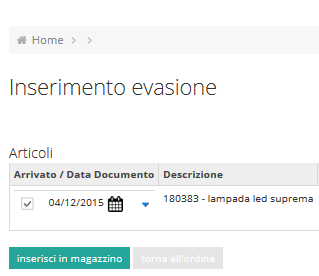Gestione Magazzino
Prima di iniziare a Gestire il Magazzino è necessario aver inserito
Il Magazzino può essere movimentato in due modi:
- tramite i movimenti di magazzino
- tramite evasione ordine
Movimenti di Magazzino
La gestione dei movimenti di magazzino avviene selezionando il Menù Magazzino → Movimenti → Nuovo movimento.
Si aprirà la pagina seguente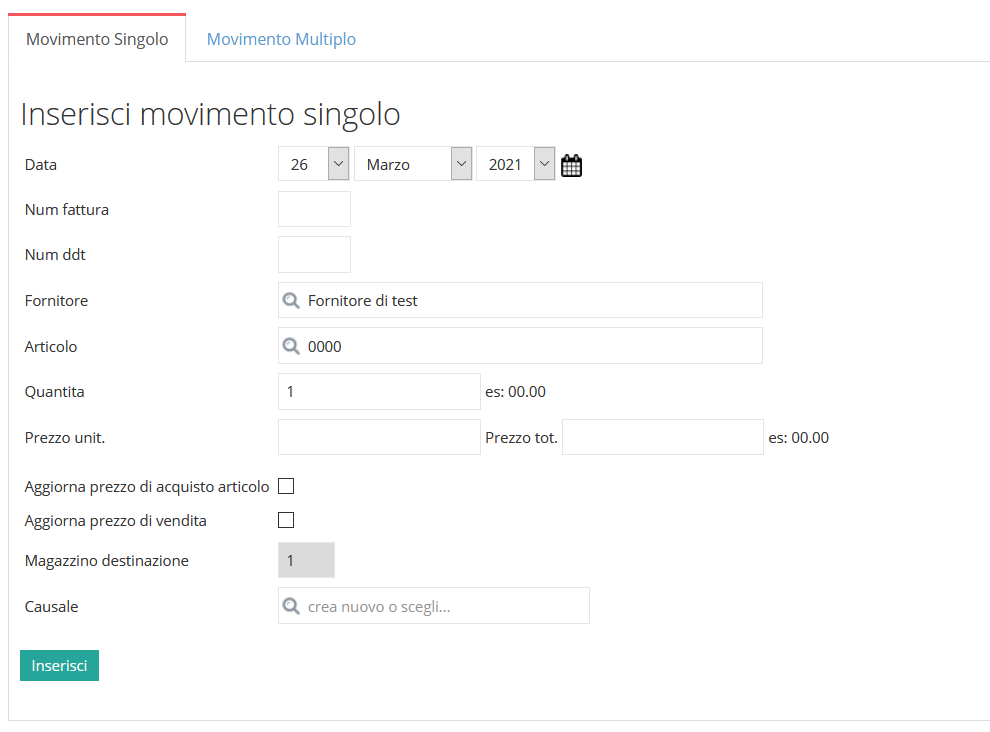
- Data: bisogna indicare la data di arrivo della merce;
- Indicare il Num. fattura o Num. DDT del Fornitore: quest’ultimi sono campi obbligatori;
- Indicare il Fornitore
- Articolo: occorre selezionare l’articolo dal menù a tendina disponibile il prezzo d’acquisto viene inserito in modo automatico;
- Indicare il prezzo d’acquisto e la quantità.
- Indicare a quale magazzino inserirlo (se si possiede il multi magazzino)
Inoltre è possibile inserire un articolo in magazzino attraverso la barra di ricerca (in alto a sinistra). In questo caso digitare il nome articolo e selezionare l’icona della lente, successivamente si aprirà la scheda Dettagli Prodotto e selezionare la voce Inserisci in magazzino.
Un secondo modo per alimentare il magazzino avviene attraverso la Gestione dell’evasione dell’ordine.
Evasione Ordine
selezionando il Menù Acquisti → Ordini fornitore→ Lista, cliccare l’icona matita, si aprirà la pagina seguente
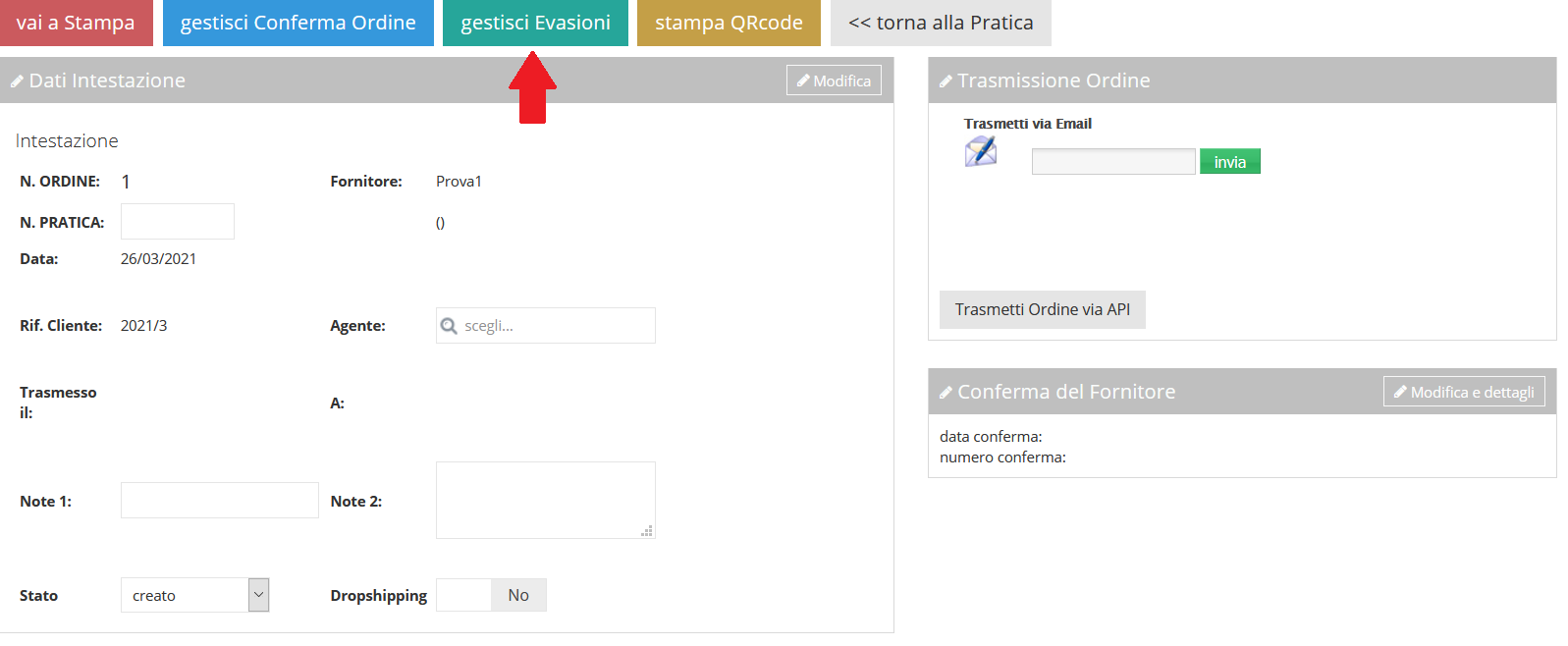
Cliccando sul pulsante gestisci Evasioni è possibile alimentare il magazzino direttamente dall’Ordine, specificando le quantità arrivate e le quantità in attesa.
Verrà visualizzata la seguente pagina ↓
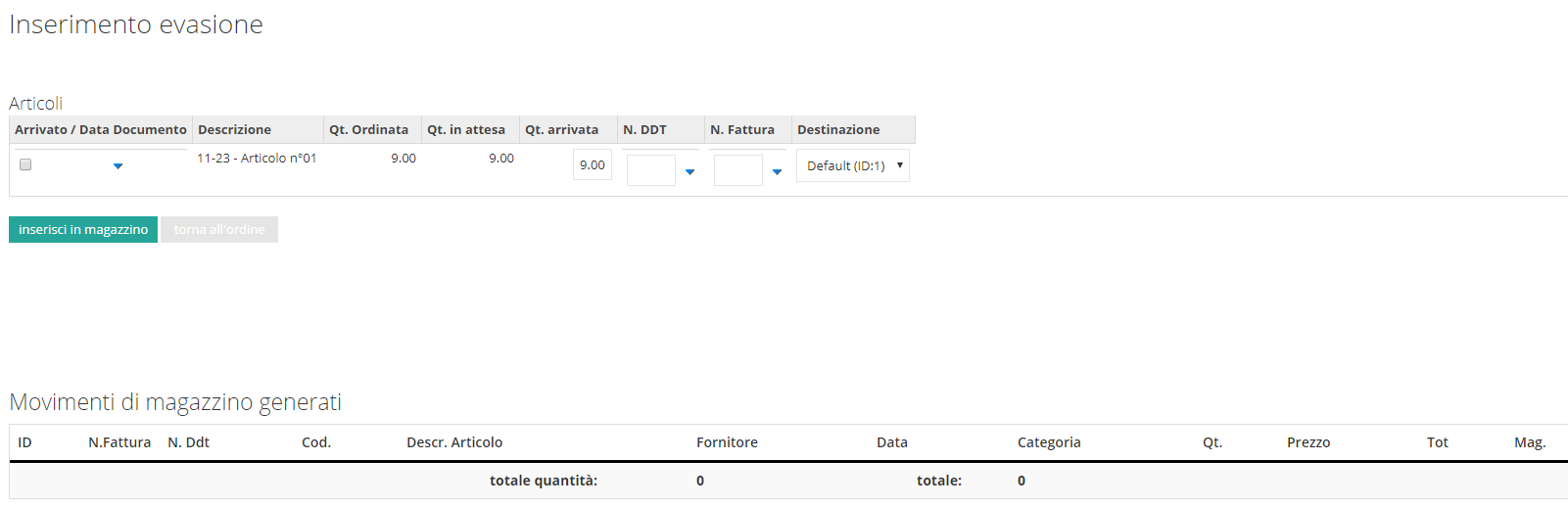
NB: i prodotti evasi saranno disponibili nel menù magazzino.
Possiamo evadere totalmente o parzialmente l’ordine spuntando la casella sotto Arrivato degli articoli da movimentare.
E’ possibile alimentare il magazzino selezionando il pulsante Inserisci in Magazzino.
Possiamo modificare gli inserimenti effettuati selezionando Menù Magazzino → Movimenti → Lista. Cliccando l’icona a destra mod ![]()
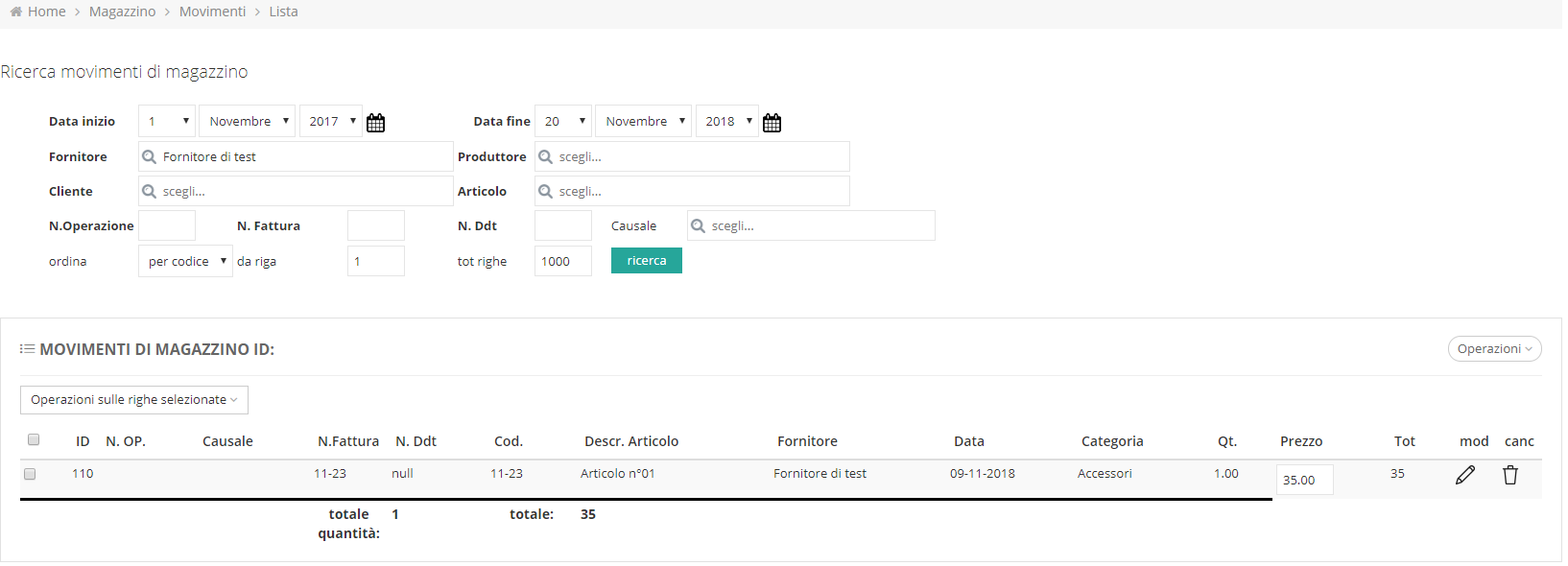
Visualizzazione Inventario
Per visualizzare l’inventario, selezionare il Menù Magazzino → Inventario.
Contiene uno storico completo della movimentazione di un articolo e può essere più lento nell’elaborazione dei dati.
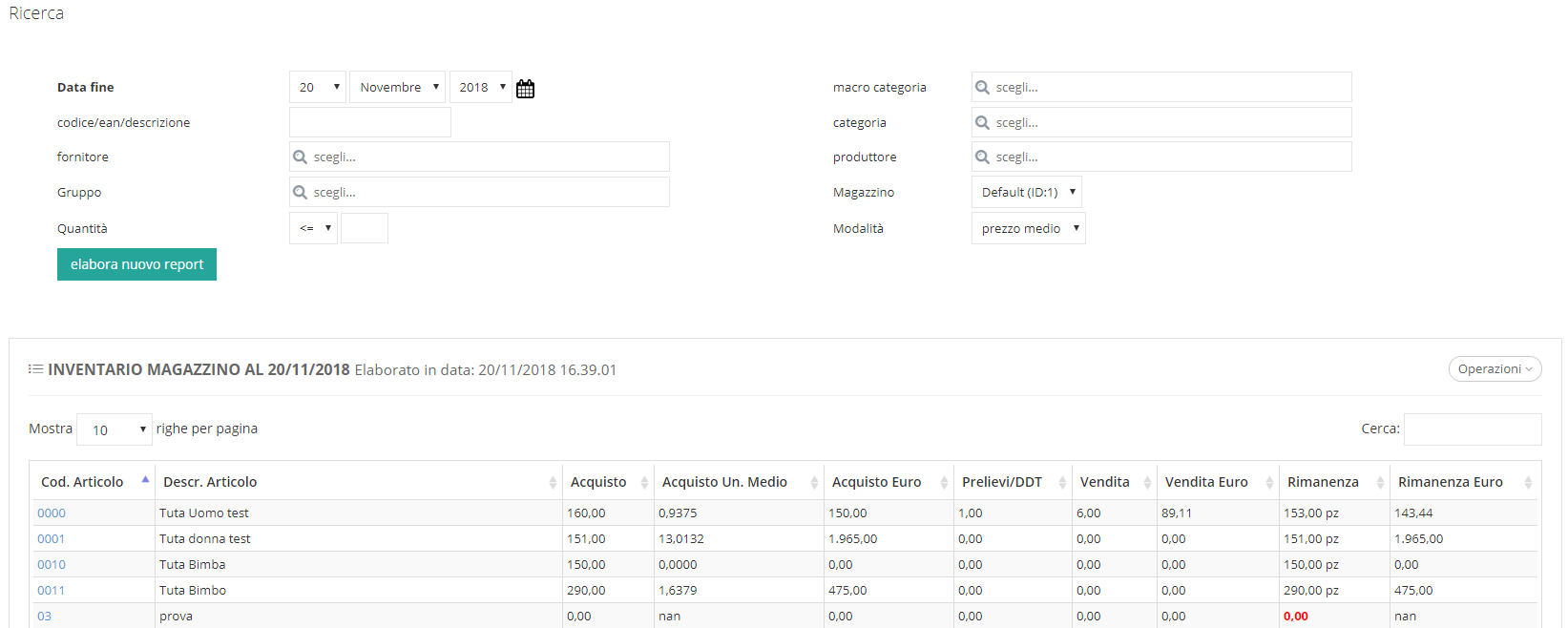
Visualizzazione Disponibilità
Per visualizzare la Disponibilità dei prodotti, selezionare il Menù Magazzino → Disponibilità.
Contiene solo i dati di magazzino allo stato attuale.
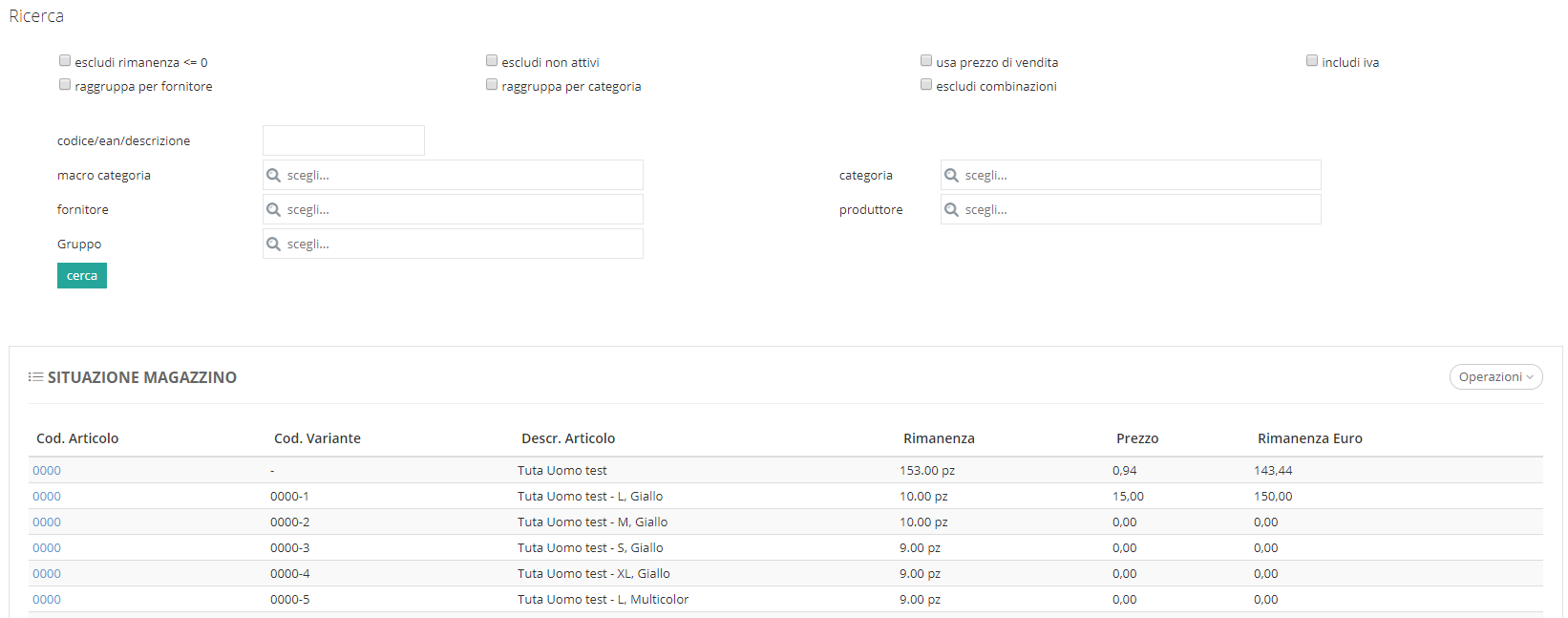
N.B: A differenza dell’inventario, il magazzino ti fornisce tutte le combinazioni di ogni articolo
In questa finestra è possibile visualizzare tutto quello che il magazzino contiene, quindi possiamo ricercare anche per singolo prodotto con il codice o tramite le varie caselle (codice, macro categoria, fornitore.. ecc)
A destra troviamo Operazioni, funzione utile per esportare in xls, xlsx, csv, txt.